אמן כיצד להאיץ סרטונים ב-Windows Media Player בדרכים הטובות ביותר האפשריות [מבוסס על ראיות]
כל סצנות הווידאו שונות במהירות ההשמעה שלהן, אבל הן גם שונות במטרות כשהן משתנות במהירות. כאשר אתה מגביר את המהירות של הסרטון שלך, זה מסמל חוסר רלוונטיות ואירועים לא מעניינים בסרט או בסרטון. לעומת זאת, כאשר אתה מאט את הסרטון, הוא מדגיש רגעים או סצנות שחשוב מאוד לצלם. שינויים אלה למהירות ההשמעה חיוניים מאוד לביצוע בעריכה או ביצירת סרטי וידאו. קרא מאמר זה כדי ללמד את המשתמשים כיצד להאיץ סרטונים, במיוחד בכמה נגני מדיה נפוצים בשולחן העבודה שלנו כמו נגן המדיה של Windows.
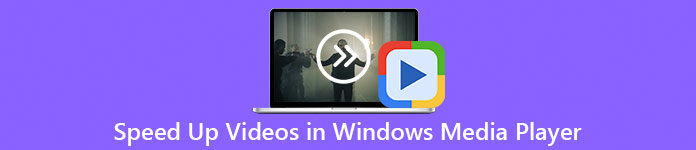
חלק 1. Windows Media Player: כיצד להאיץ סרטונים
Windows Media Player הוא נגן מדיה חינמי מבית Microsoft שמגיע עם כל עותק של Windows. זה ידוע גם בתור נגן WMP או WM על ידי מיקרוסופט. בנוסף לאפשר להם להסתכל על תמונות ולהאזין למוזיקה, זה גם מאפשר להם לצפות בסרטונים. העתקת תקליטורי שמע וארגון ספריית המוזיקה שלך אפשריים עם Windows Media Player (WMP). יש לו גם לשונית עריכה שעוזרת להתאים סרטונים, תמונות ומוזיקה. אם ברצונך להאיץ סרטון באמצעות Windows Media Player, הנה השלבים שיש לבצע:
שלב 1: פתח את Windows Media Player; בפינה השמאלית, בחר בכרטיסייה וידאו.
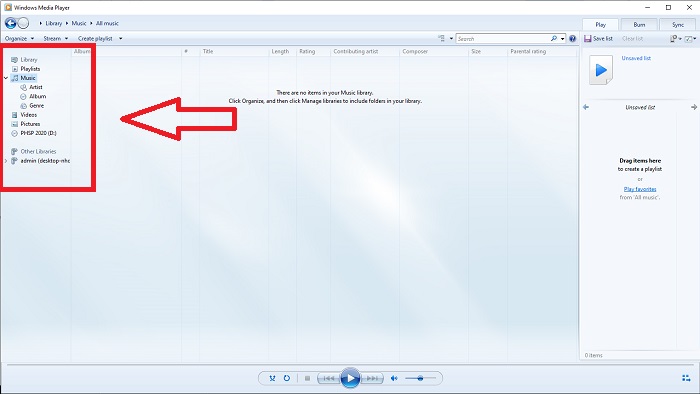
שלב 2: הפעל את הסרטון או לחיצה כפולה שמאלה או לחיצה ימנית, או שאתה יכול ללחוץ על כפתור הפעל בפינה האמצעית התחתונה של הממשק.
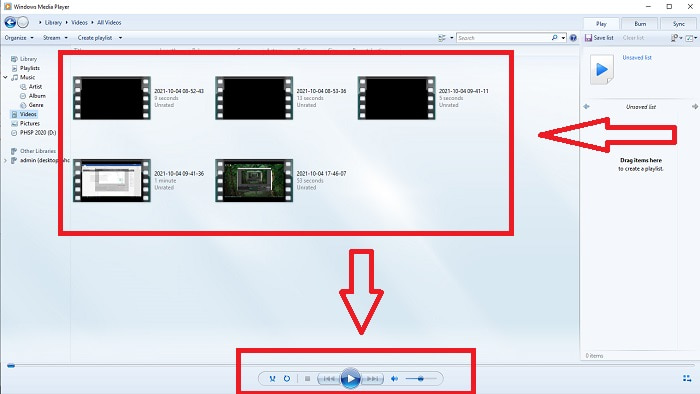
שלב 3: לאחר מכן, לחץ לחיצה ימנית על המסך כדי לגשת ללשונית העריכה. המשך בלחיצה שיפורים ו הגדרות מהירות משחק. לאחר מכן, כעת תוכל להתאים את מהירות ההשמעה של הווידאו קליפ שלך על ידי גרירת המחוון.
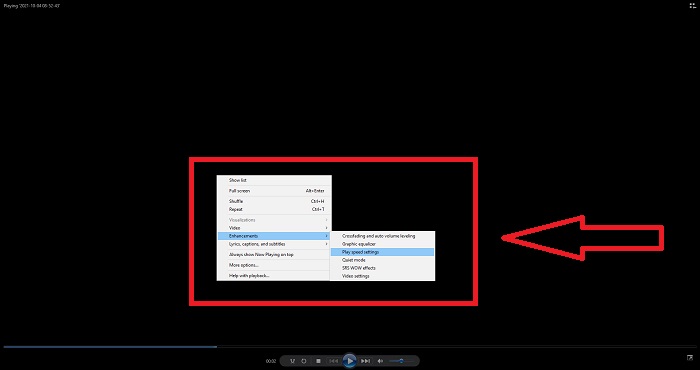
חלק 2. מה אם מהירות ההשמעה של Windows Media Player לא עובדת?
בעת הפעלת קובצי וידאו AVI, WAV או MOV, אתה עלול להיתקל בנגן המדיה של Windows ולהיתקל בבעיה בעת הפעלת שגיאת הקובץ. סרטון באיכות בינונית נצפה לעתים קרובות בפורמט AVI. לנגני מדיה אחרים אין בעיות בהפעלת ה-AVI. WMP, לעומת זאת, עשויה להיות תקלה בעת הפעלת קובץ AVI. Windows Media Player אינו תומך בקבצי AVI מכיוון שהם מקודדים באמצעות קודקים. ייתכן שקיבלת את ההודעה הבאה: Windows Media Player לא יכול להפעיל את הקובץ. ייתכן שהנגן לא תומך בסוג הקובץ או שלא תומך ב-codec ששימש לדחיסת הקובץ. ישנם שני הסברים אפשריים לתופעה זו.
1. מכיוון שהוא אינו תואם לקובץ הנדרש, נגן המדיה של Windows (WMP) אינו יכול לתמוך ב-codec עבור הקובץ.
2. נגן המדיה של Windows אינו תומך בקודקדי הדחיסה.
שלב 1: פתח את לוח הבקרה במחשב שלך ואתר הצג לפי, ולאחר מכן לחץ על אייקונים גדולים כדי לגשת לכל התכונות המלאות של לוח הבקרה.
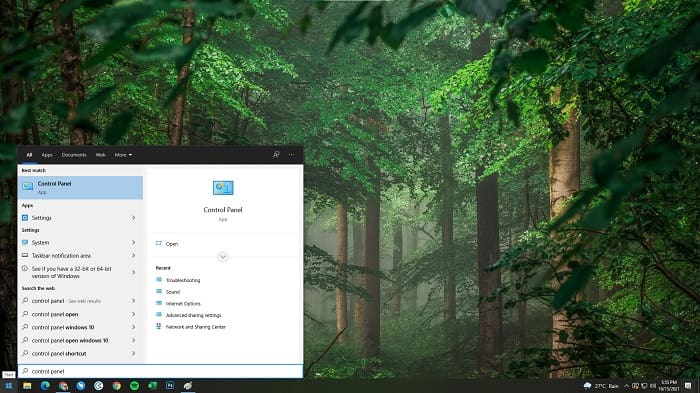
שלב 2: המשך בלחיצה פתרון תקלות. בפינה השמאלית, לחץ צפה בהכל ולאתר ספריית Windows Media Player.

שלב 3: לבסוף, פתור בעיות של Windows Media Player על ידי לחיצה על הבא לאחר הופעת כרטיסייה. ואז המשך לבחור ישם את התיקון. אם פתרון הבעיות הסתיים, בחר אם תסגור את פתרון הבעיות או תמסור עליו ביקורות.
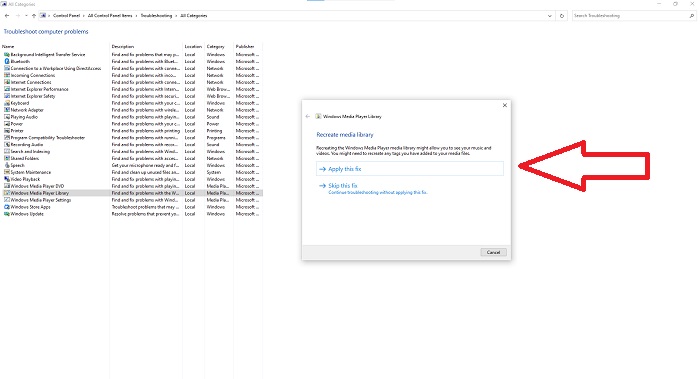
חלק 3. דרך אפשרית נוספת להאיץ סרטונים
נניח שאתה מתקשה לתקן את מהירות ההפעלה של הסרטונים שלך בגלל השלבים המסובכים. בנוסף, אם פתרון התקלות לא עובד ועדיין אינך יכול להפעיל את הסרטון. ישנם כלי אינטרנט זמינים באינטרנט, ואת חלקם יש לרכוש לפני גישה לכלי המלא. Video Converter Ultimate הוא האלטרנטיבה הטובה ביותר להאצת סרטונים, והוא חופשי לשימוש. תוכנה זו יכולה לערוך את הסרטון שלך לשלב הבא, והנה השלבים המסופקים:
שלב 1: בחר הורדה חינם של התוכנה ישירות למחשב שלך. לאחר מכן, התאם אישית והתקן את התוכנית.
הורדה חינמיתעבור Windows 7 ואילךהורדה מאובטחת
הורדה חינמיתעבור MacOS 10.7 ואילךהורדה מאובטחת
שלב 2: לאחר התקנת התוכנה, הפעל אותה על ידי בחירה ב- ארגז כלים אפשרות משורת התפריטים ולאחר מכן בחירה בקר מהירות וידאו מהרשימה שמופיעה.
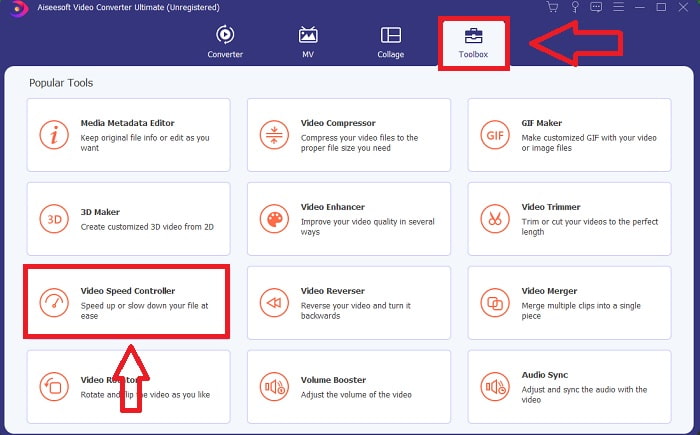
שלב 3: לחץ על הלחצן + בהעדפה שלך כדי להוסיף קובץ ולאחר מכן המשך לערוך את הסרטון.
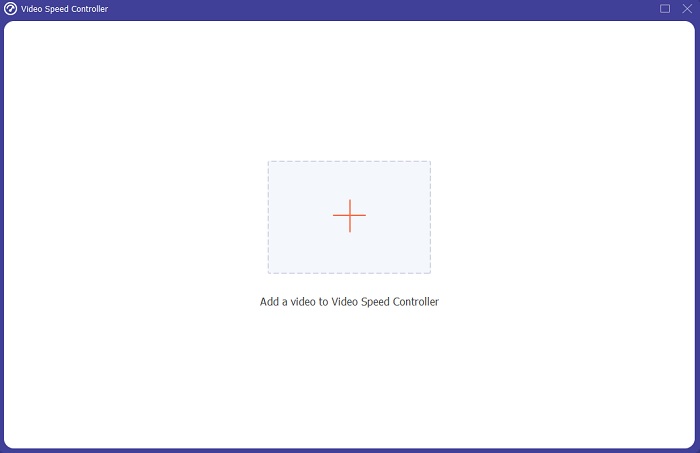
שלב 4: בחר כמה פעמים קצב הפריימים של הסרטון יגדל או יקטן כדי לשנות את מהירות ההשמעה.
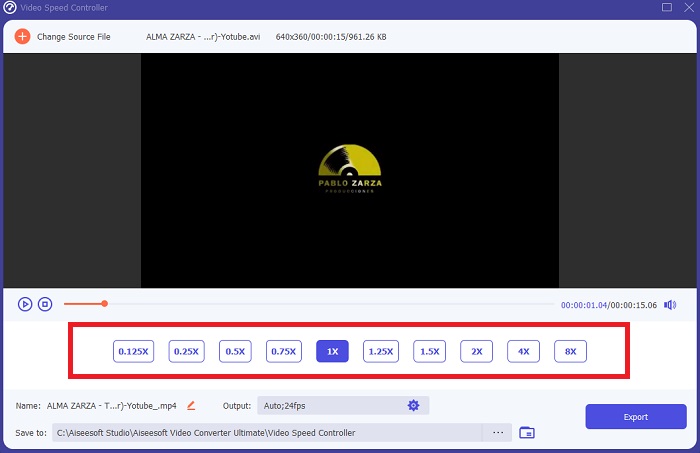
שלב 5: שינוי הפורמט, הרזולוציה, האיכות וכן הלאה יאפשר לך לבחור את הפלט הרצוי לאחר שתסיים לכוונן את מהירות ההפעלה של הסרטון. נְקִישָׁה יְצוּא ולאחר מכן בחר מיקום לשמירת העבודה שלך כשתסיים.
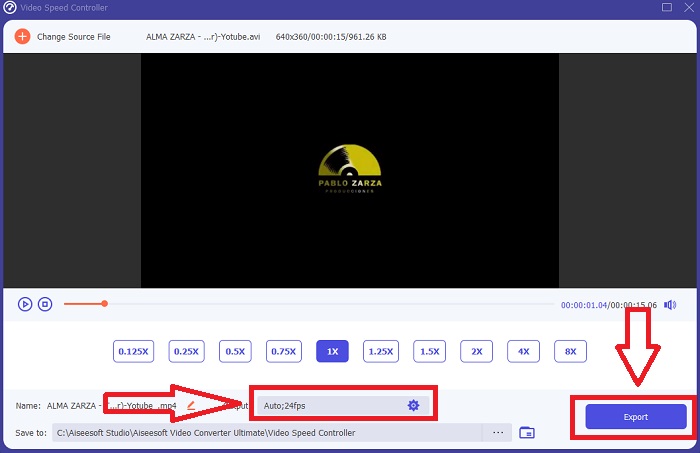
חלק 4. שאלות נפוצות לגבי איך להאיץ סרטונים ב-Windows Media Player
כיצד לתקן סרטוני MP4 שאינם יכולים לנגן ב-Windows Media Player?
כפי שנאמר במאמר מראש, Windows Media Player אינו תומך במגוון רחב של פורמטי וידאו. מכיוון שהוא תומך רק ברוב הפורמטים המתאימים לחלונות, קשה לתקן שגיאות באמצעות נגן מדיה זה. זו הסיבה שאתה צריך ללמוד כיצד להמיר או לדעת לנגן פורמטים של וידאו MP4. הקישור פה הוא מאמר מועיל עבורך כדי לפתור בעיה זו.
כיצד לנגן DVD ב-Windows Media Player?
חלק מהסרטים נמצאים ב-DVD, וכדי להפעיל את זה, אתה צריך למצוא את נגן המדיה המתאים להפעלת DVD. Windows Media Player הוא אחד מנגני המדיה הנפוצים שמנגנים DVD. בנוסף, נגן המדיה הזה מציג גם כמה הגדרות שיעזרו בעריכה בזמן הפעלת DVD. להלן פרטים נוספים על כיצד לנגן תקליטורי DVD ב-Windows Media Player.
האם גודל הקובץ של הסרטון הופך קטן יותר אם מגבירים את מהירות ההשמעה?
רק המסגרת תחולק בכל פעם שתגדיל או תקטין את מהירות ההשמעה של הסרטון שלך. אם תגדיל אותו פי 5 מהר יותר, המסגרת תהיה 60 פריימים לכל 1/120 שניות. בקיצור, זה לא יכול להשפיע על הסרטון אלא אם כן לסרטון כבר יש קצב פריימים נמוך.
סיכום
לסיכום, נגן המדיה של Windows עשויה להיות תוכנה פגומה שמגבילה רק כמה פורמטים. ובכל זאת, יש כמה תכונות שהתוכנה הזו יכולה להציע שיכולות לתקן בעיות הקשורות לפורמטים של וידאו. עם זאת, אם אתה רוצה להגביר את מהירות ההפעלה של הווידאו קליפ שלך, הורד ממיר וידאו אולטימטיבי, לא רק על ידי האצת הווידאו שלך. תוכנה זו יכולה להפוך את הסרטון שלך לרמה אחרת. עם כל התכונות הזמינות, זו תהיה התוכנה הטובה והנגישה ביותר שאנו ממליצים להשתמש בה.



 ממיר וידאו אולטימטיבי
ממיר וידאו אולטימטיבי מקליט מסך
מקליט מסך


